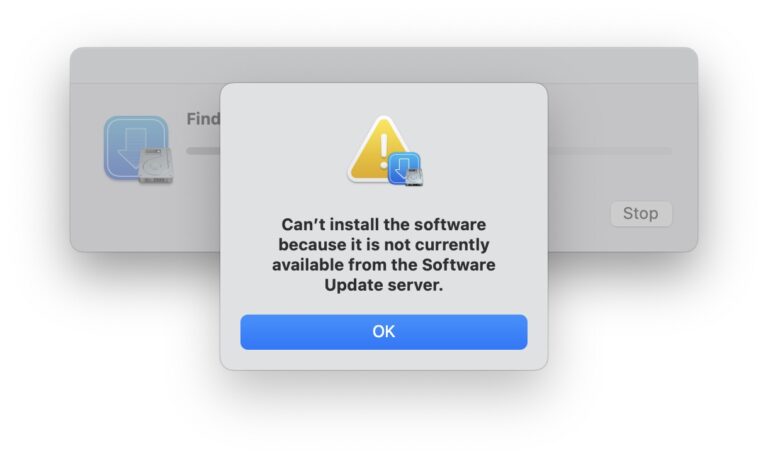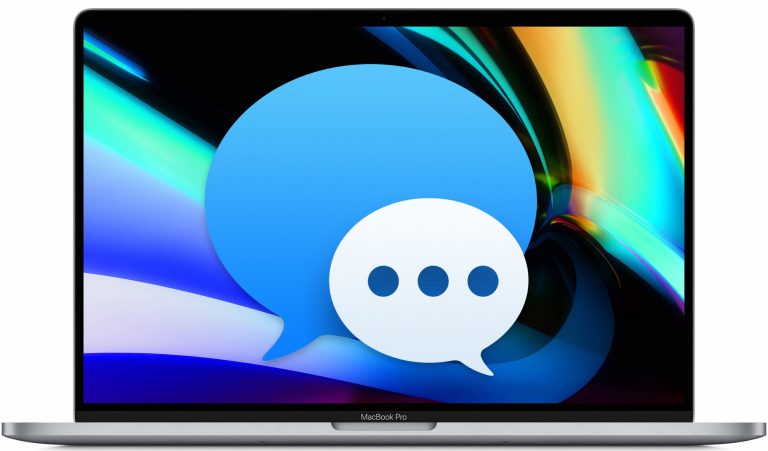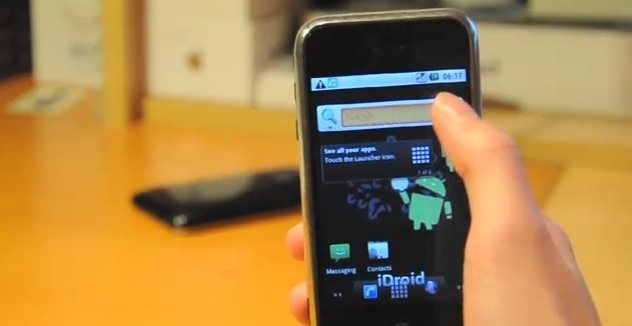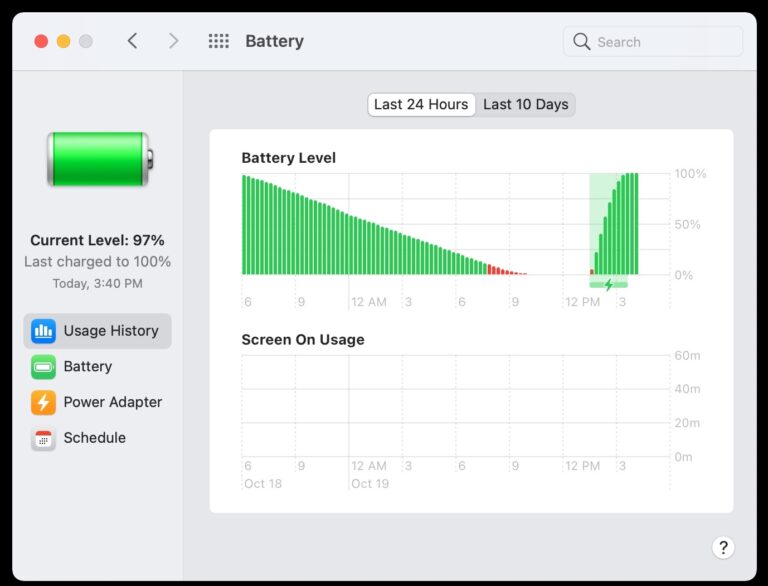Как использовать комбинированное обновление для установки обновлений Mac OS X
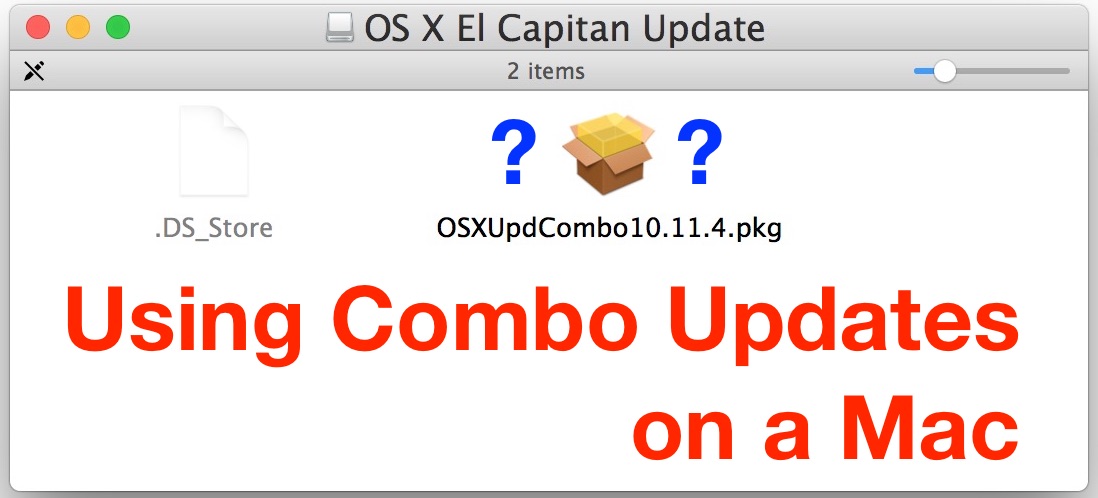
Большинство пользователей Mac обновляют свое системное программное обеспечение через Mac App Store, что быстро, легко и эффективно. Нет абсолютно ничего плохого в обновлении Mac OS X через App Store, и этот подход лучше всего подходит для большинства пользователей, но многие опытные пользователи Mac и системные администраторы полагаются на так называемые Combo Updaters для обновления Mac OS до последних версий. имеется в наличии. Кроме того, комбо-обновления могут быть полезны для устранения неполадок, связанных с неудачным обновлением Mac OS X, а их выполнение часто может исправить неудачную или неудачную попытку обновления.
Что такое комбо-обновление?
По сути, Combo Updaters позволяют обновлять Mac с предыдущей версии MacOS и Mac OS X в рамках одного и того же основного выпуска, при этом не требуется, чтобы Mac был в версии, непосредственно предшествующей выпуску точки версии. Другими словами, это комбинированное обновление, включая все необходимые компоненты из предыдущих точечных выпусков, даже если они не установлены на целевом Mac.
Программы для Windows, мобильные приложения, игры - ВСЁ БЕСПЛАТНО, в нашем закрытом телеграмм канале - Подписывайтесь:)
Например, с помощью Combo Updater вы можете обновить OS X 10.11 напрямую до Mac OS X 10.11.4, тем самым полностью пропустив промежуточные обновления 10.11.1, 10.11.2 и 10.11.3. Единственная реальная загвоздка заключается в том, что для обновления основных выпусков необходимо использовать комбинированные программы обновления (например, любой выпуск El Capitan, но не от Mavericks до El Capitan, для чего потребуется традиционный установщик OS X и процесс обновления). Этот комбинированный подход особенно выгоден для системных администраторов Mac или пользователей, которые обновляют несколько компьютеров Mac до последней версии Mac OS X, где на машинах, требующих обновлений, могут быть запущены несколько разные версии системного программного обеспечения. Это относится ко многим ИТ-сетям, а также к домашним сетям с несколькими компьютерами.
Комбинированное обновление можно широко использовать на любой из совместимых машин с версией программного обеспечения, не беспокоясь о конкретных промежуточных обновлениях и точечных выпусках, а также без загрузки меньших промежуточных обновлений, уникальных для каждой машины. Есть смысл? В противном случае вам, вероятно, не нужно использовать комбинированное средство обновления и следует придерживаться обновления Mac OS X из Mac App Store, что, по общему признанию, менее запутанно 😉
Несмотря на то, что это звучит немного сложно и ориентировано на продвинутых пользователей, использовать Combo Updaters для обновления Mac OS X на самом деле довольно просто, давайте рассмотрим, как это работает.
Как использовать установщик Combo Update для обновления Mac OS X
Создайте резервную копию Mac, если вы еще этого не сделали, это хорошая практика перед обновлением любой версии системного программного обеспечения, и использование комбинированного обновления ничем не отличается.
- Загрузите необходимое комбо-обновление Mac OS X от Apple здесь, на этом сайте, доступно множество версий для каждой когда-либо выпущенной версии Mac OS X (в этом примере мы используем комбинированный пакет обновления OS X 10.11.4)
- Закройте все другие открытые приложения (вы можете использовать эту отличную небольшую утилиту для прекращения работы, если хотите)
- Смонтируйте образ диска Combo Update (обычно он находится в ~ / Downloads /, если вы не сохранили его в другом месте)
- Дважды щелкните файл пакета Mac OS X Update Combo (он выглядит как маленькая коробка или пакет), найденный на смонтированном образе диска.
- Нажмите Продолжить и пройдите через установщик обновлений как обычно.
- Выберите целевой жесткий диск для установки Combo Update (обычно это загрузочный диск Macintosh HD) и нажмите «Установить».
- При запросе выберите «Перезагрузить», Mac перезагрузится и начнется процесс установки.
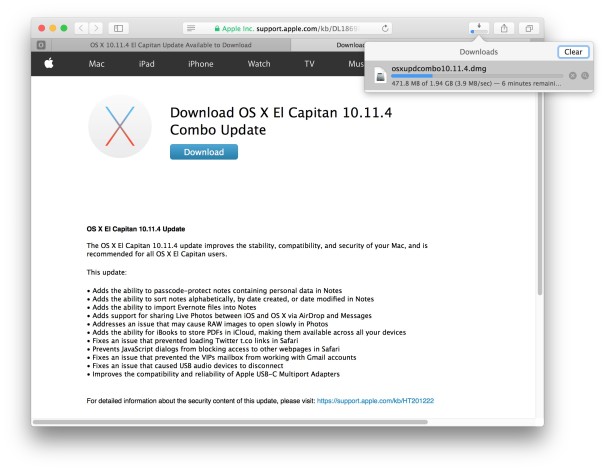
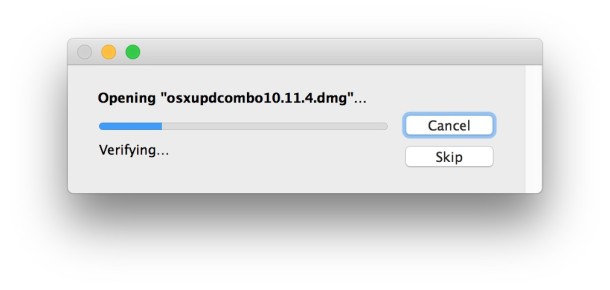
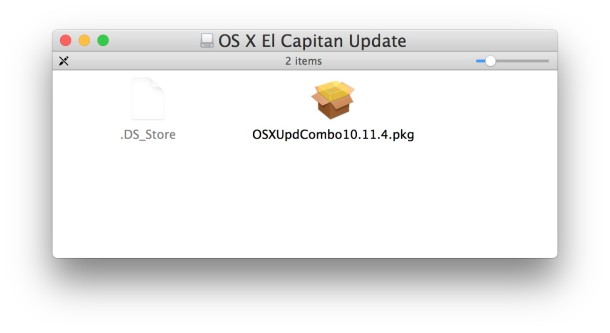
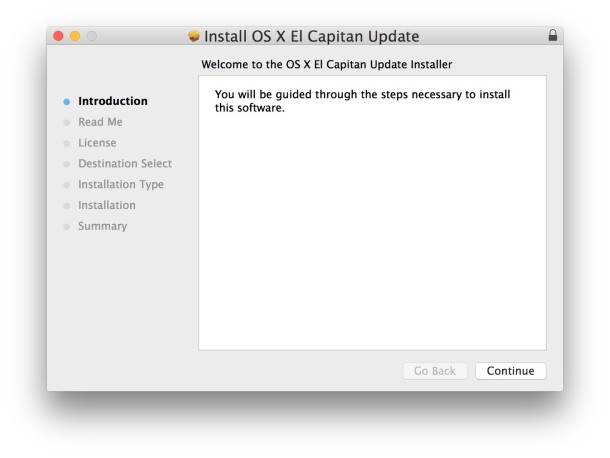
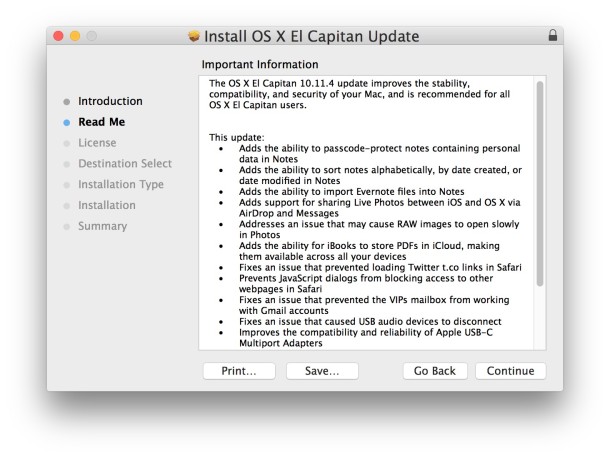
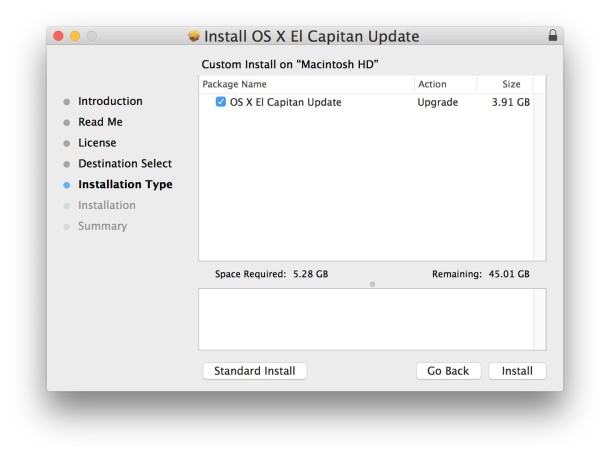
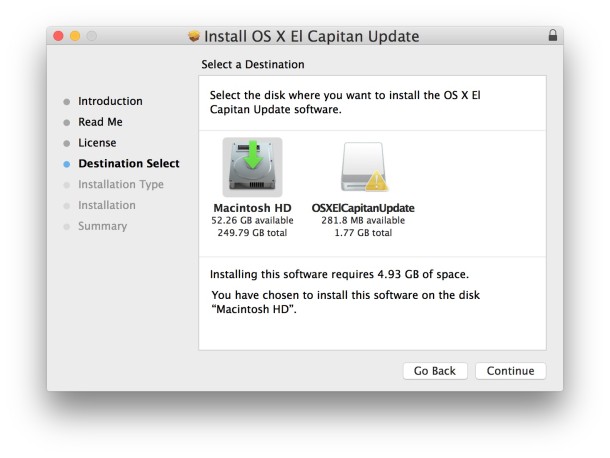
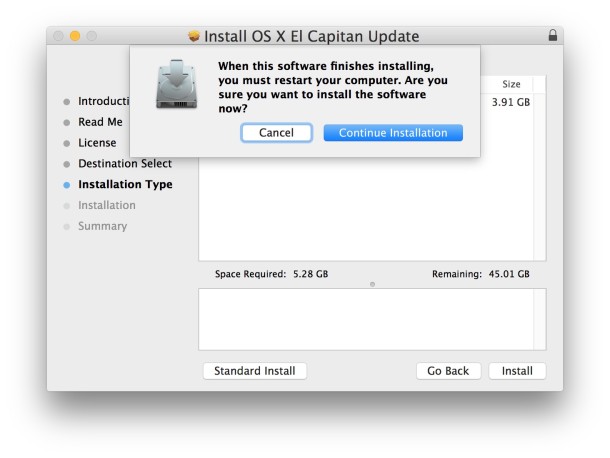
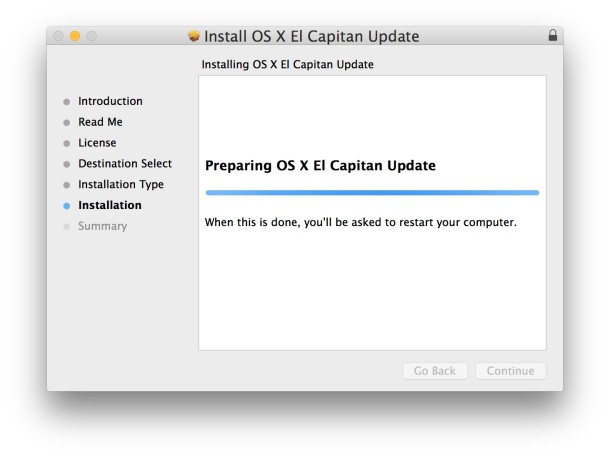
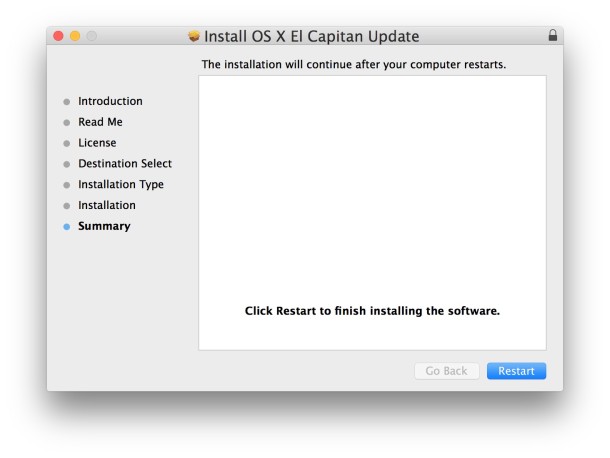
Mac обычно перезагружается два или три раза, и установка обновления может занять от нескольких минут до более часа, в зависимости от размера обновления, скорости Mac и других факторов.
По завершении Mac OS X загрузится как обычно. Вы можете подтвердить, что обновление было установлено, перейдя в меню Apple и выбрав «Об этом Mac», где версия теперь должна отражать версию ОС, которую вы только что установили с помощью установщика Combo Update.
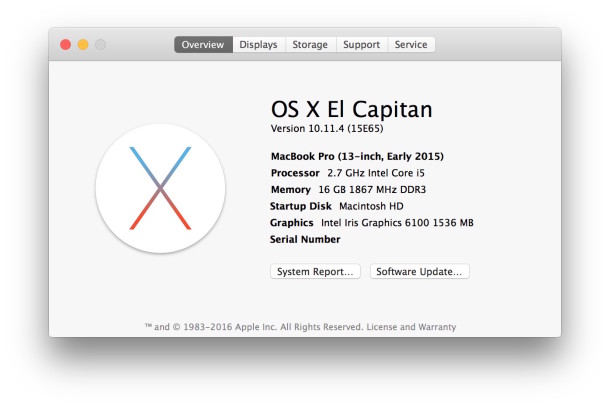
Легко, правда? Это действительно не сильно отличается от установки обновления системы из Mac App Store, просто это немного больше, чем более автоматизированный процесс, предлагаемый через обновления App Store (и, конечно, больше, чем автоматические обновления системы).
И последнее, что следует отметить, если вы собираетесь пойти по этому пути и в будущем использовать комбо-обновления; убедитесь, что вы всегда загружаете установщики Combo Update из надежного источника, такого как Apple, вы всегда можете запустить проверку хэша sha1 файла и сравнить его с надежным источником, чтобы убедиться, что он не был подделан.
Программы для Windows, мобильные приложения, игры - ВСЁ БЕСПЛАТНО, в нашем закрытом телеграмм канале - Подписывайтесь:)